
Mieux gérer vos tâches et gagner en productivité avec le CRM Hubspot
La Liste des tâches semble le B. A. -BA de l'organisation. Et c'est vrai : une bonne organisation commence par une bonne liste ! Mais encore faut-il pouvoir la gérer correctement, pouvoir classer, filtrer les actions, les relances, par priorité. La gestion des listes de tâches du CRM HubSpot a été pensée pour vous faciliter la vie au quotidien afin que vous puissiez vous consacrer à l'essentiel : vos clients.
Voir la version vidéo de cet article
Créer une tâche
Pour vous aider à être plus efficace, le CRM HubSpot vous propose de créer des listes de tâches, c'est-à-dire des liste d'actions à réaliser par rapport à vos clients ou à vos projets. Pour cela rendez-vous dans le menu “Vente/ Tâches” de votre interface HubSpot.
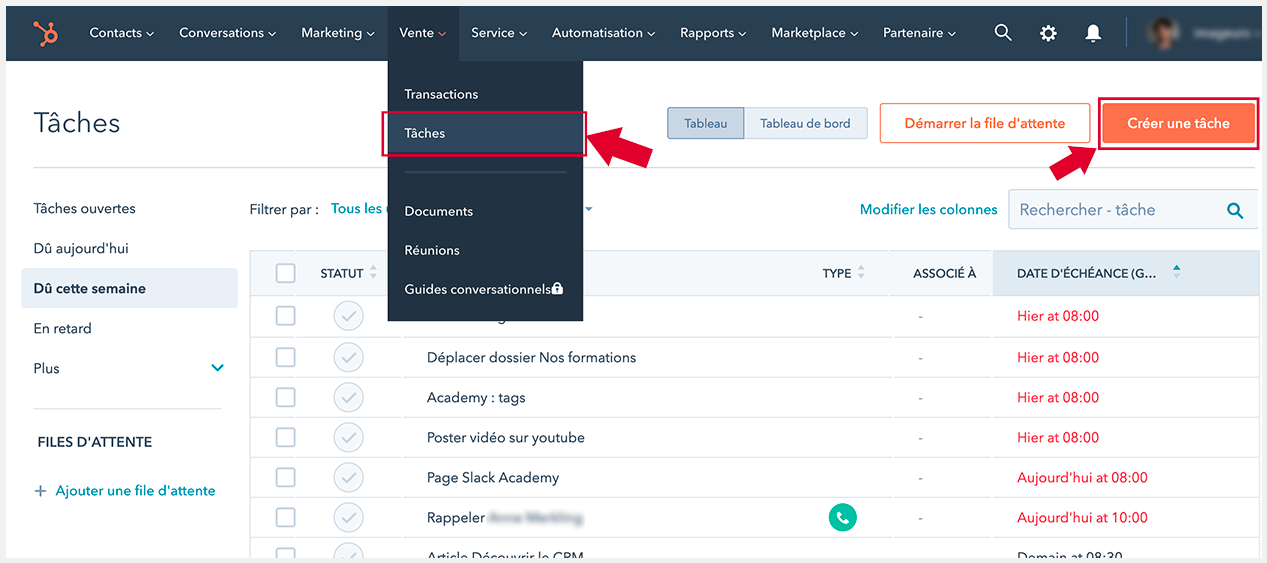
Si vous devez par exemple recontacter un client à une date précise :
- cliquez sur le bouton “Créer une tâche”,
- donnez un nom à votre tâche,
- choisissez la date d'échéance
- ajoutez des notes pour préciser le contexte et détailler l'action si vous le souhaitez. Ces précisions pourront être très utiles si vous créer une tâche pour un de vos collaborateur par exemple.
Vous pouvez également :
- choisir le type de tâches à réaliser : “Appel”, “E-mail” ou “A faire”,
- attribuer la tâche à un collaborateur
- planifier un rappel
Vous pouvez aussi associer cette tâche à une transaction existante. Les transactions sont les affaires que vous avez en cours avec vos clients.
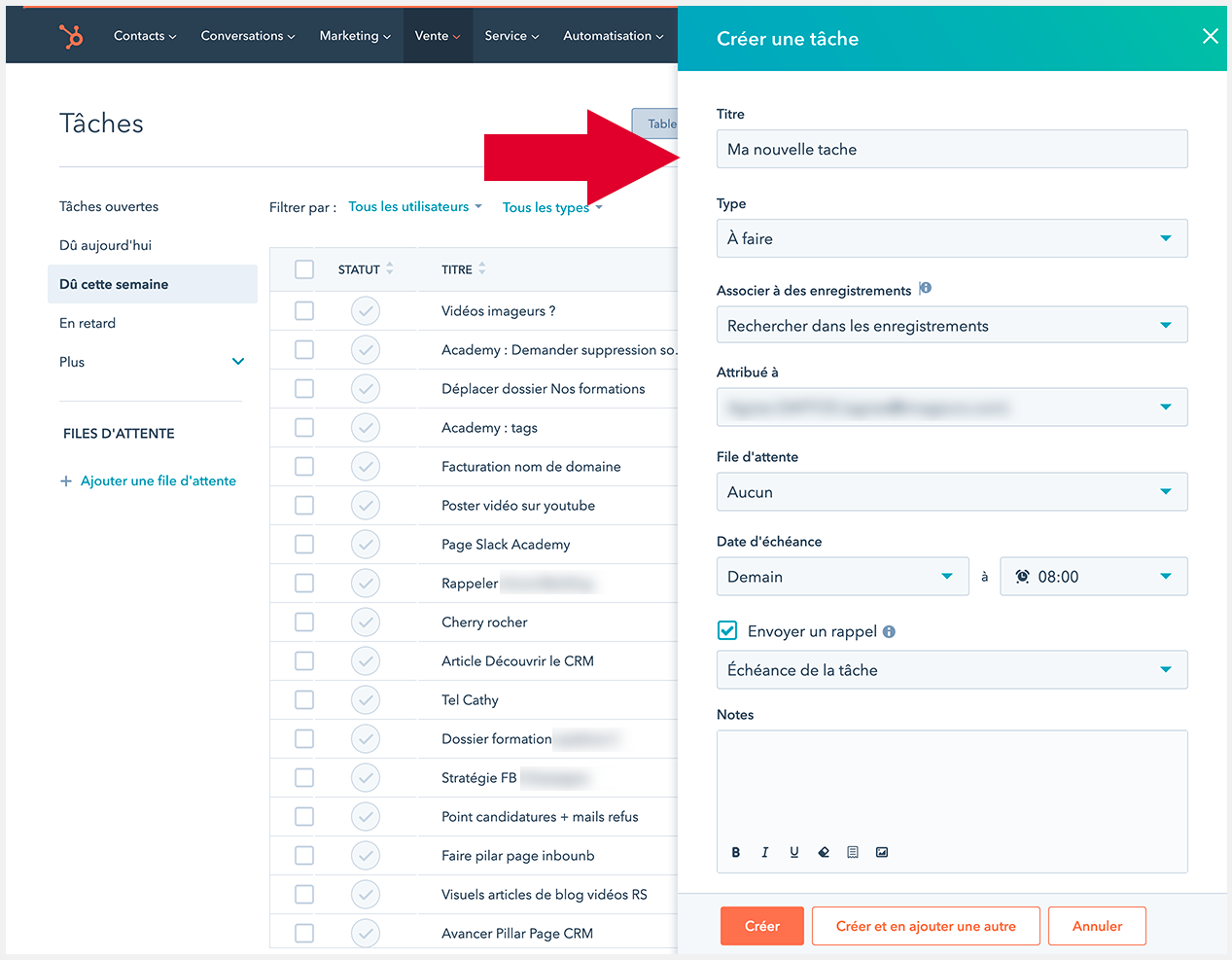
Lorsque vous enregistrez la tâche, elle apparaît dans la liste des activités.
La liste des tâches peut être filtrée
- par type : liste de choses à faire, email, appel
- par collaborateur
- par date
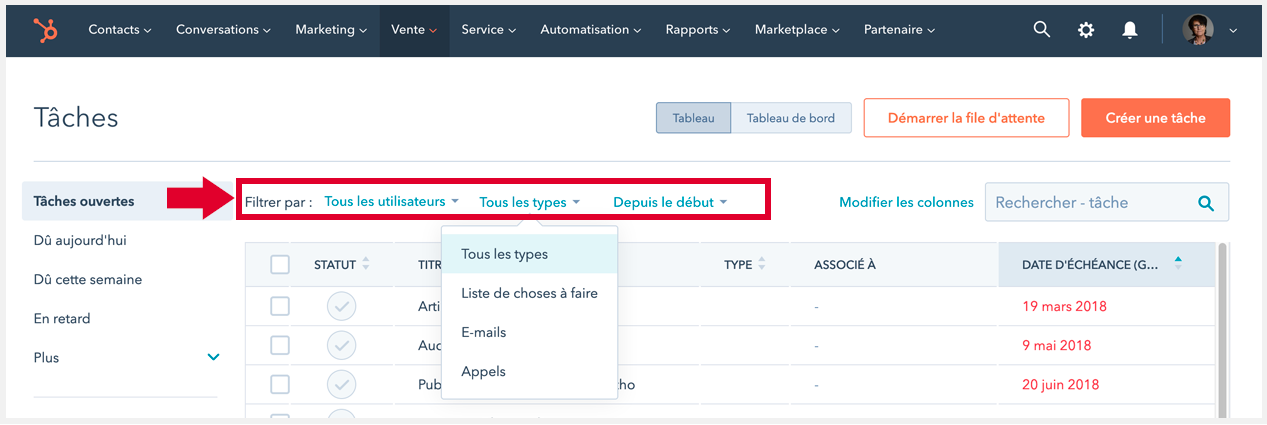
Lorsque vous avez réalisé une tâche, il suffit de cliquer sur le bouton “Statut” pour la marquer comme “Terminée”. Elle disparaît alors de votre liste et va s’ajouter dans la liste “Terminé”
Afficher vos tâches sous forme de cartes pour plus de lisibilité
Le CRM HubSpot propose également un affichage des Tâches sous forme de tableau de bord où chaque tâche est représentée par une carte (méthode Kanban). Les cartes, selon leur statut, sont disposées dans des colonnes : “Non commencé”, “En cours”, “En attente” ou “Terminé”. Vous pouvez ainsi suivre leur avancement de façon visuelle et les faire passer d’une colonne à l’autre par un simple “glisser-déposer”.
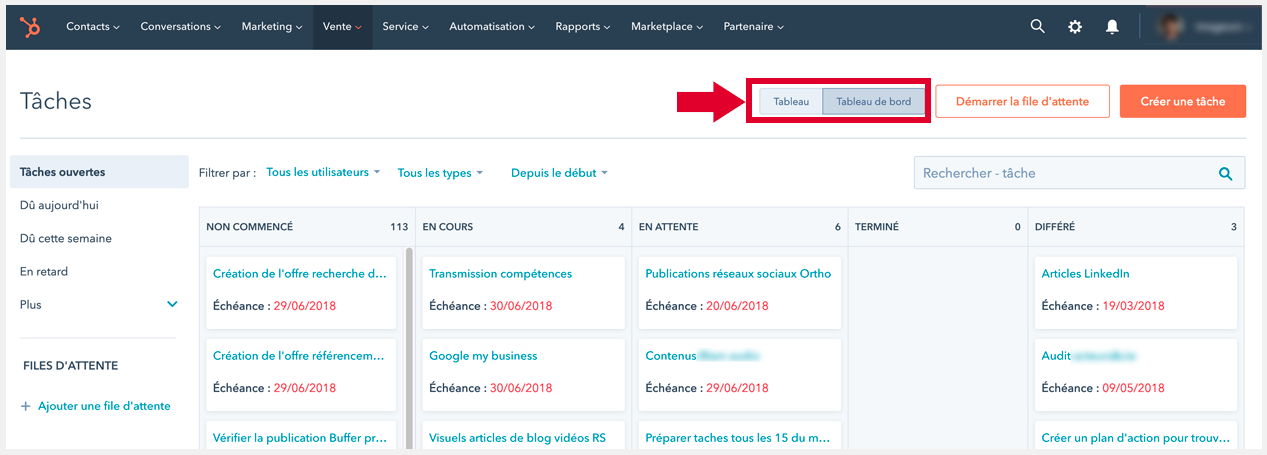
Organiser vos tâches
Vous avez un grand nombre de tâche et vous souhaitez les organiser ? C’est possible grâce à la fonction “File d’attente”.
Exemple
Vous avez un grand nombre de clients à relancer. Vous avez créé une tâche pour chacun, mais elles sont noyées dans la masse de tâches à réaliser et vous craignez d’en oublier malgré les rappels. Pour gagner en lisibilité, créez une file d’attente que vous nommerez “Relancer clients”. Faites y glisser chacune des tâches de relance que vous avez crées : elles s’ajoutent à la liste. Vous pourrez ainsi les retrouver rapidement et suivre plus efficacement l’avancement de vos relances.
Créer des tâches en lots
Il est également possible de créer plusieurs tâches directement depuis la liste de contacts. Reprenons l’exemple précédent : vous devez recontacter plusieurs personnes dans le cadre de votre relance client et vous souhaitez créer une tâche pour chacun.
- rendez vous dans le menu “Contacts” où figurent les informations sur vos clients et prospect.
- sélectionnez les clients concernés en cliquant sur la case à cocher qui se situe sur la gauche de chaque contact
- cliquez ensuite sur le menu horizontal “+” /”Créer des tâches”
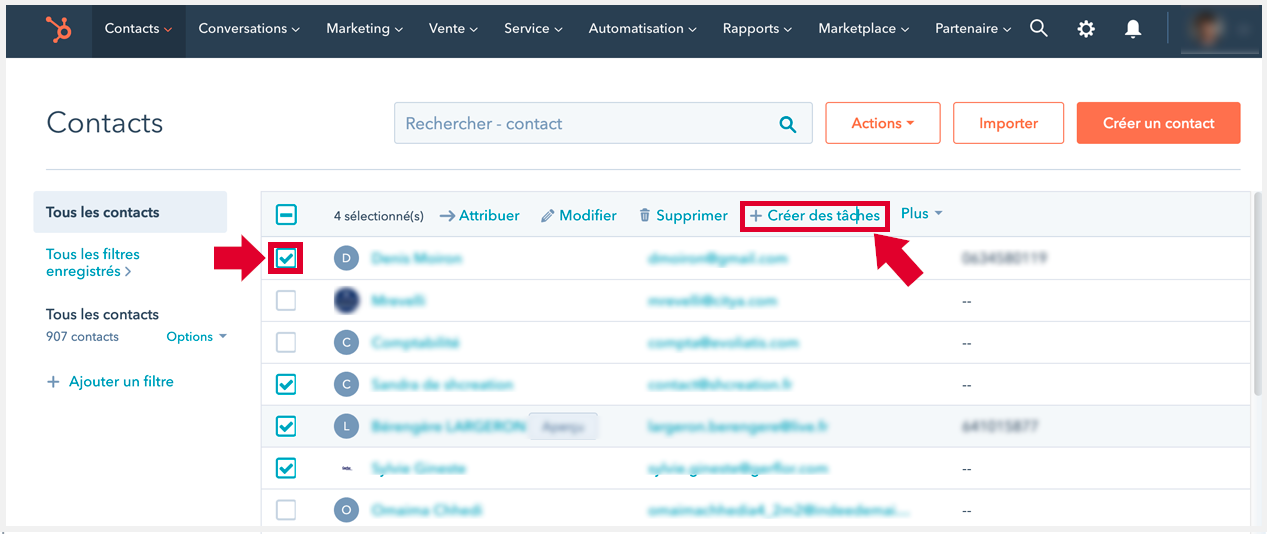
Dans le volet qui s'ouvre alors :
- sélectionnez le type de tâche que vous souhaitez : “Appel”, “Email” ou “A faire”
- sélectionnez la date d’échéance
- dans le menu déroulant “File d’attente” sélectionnez “Relancer clients”
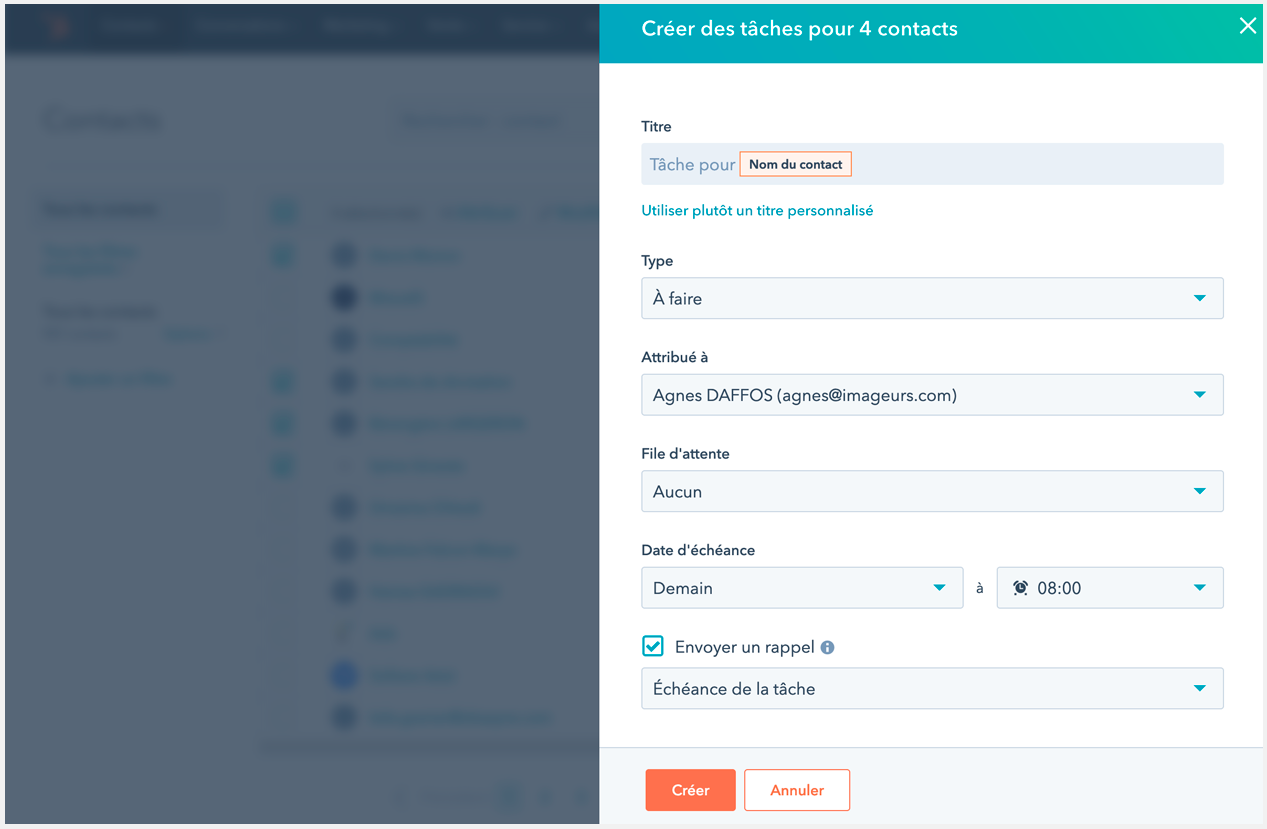
Vous avez ainsi, en une seule opération, créé une tâche pour chacun des clients concernés et ajouté ses tâches dans votre liste “Relancer clients”.
Suivre l'avancement d'une liste d'attente
Pour terminer, nous allons voir comment suivre l’avancement d’une file d'attente.
Dans la page Tâches, sélectionnez votre file d’attente dans la colonne de droite puis cliquez sur le bouton en haut à droite : “Démarrer la file d’attente”.
Vous vous retrouvez alors directement sur la fiche du contact associée à la première tâche.
Si votre tâche consistait à envoyer un email, la fiche du contact s’ouvrira immédiatement avec l’interface d’envoi de mail. Vous n’aurez ainsi qu’à rédiger le contenu ou, si vous avez préparé des modèles d’emails types, à choisir celui qui convient.
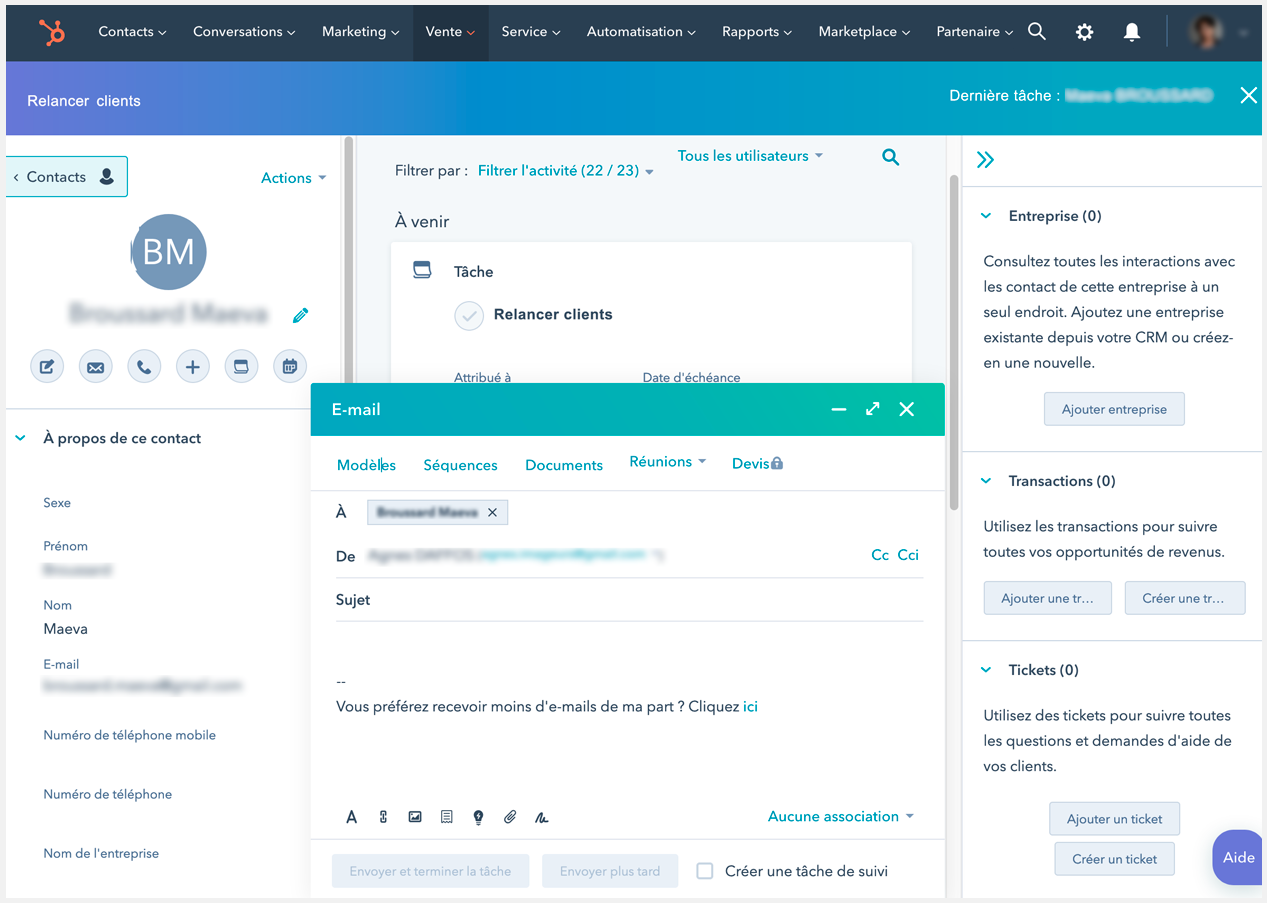
Quand tout est OK, cliquez sur “Envoyer et terminer la tâche”
Vous pouvez ensuite passer à la tâche suivante de votre liste d’attente et ainsi de suite jusqu’à la dernière de votre liste d’attente !
Il existe bien sûr de nombreux autres outils en ligne permettant de gérer des tâches (Trello, Taskworld, Asana…). La force du CRM HubSpot sur ce point est son intégration de l’ensemble des tâches et informations en un seul outil : vous y gagnez en efficacité, en qualité et en crédibilité.
Envie de savoir comment le CRM HubSpot peut vous permettre de gagner en efficacité, vous simplifier la vie au quotidien pour développer votre business ?
Les imageurs vous invitent à l’une de ses démonstrations du CRM HubSpot, outil simple et gratuit, idéal pour les PME.
Ces articles pourraient vous intéresser


RGPD : Votre site web est-il conforme ?


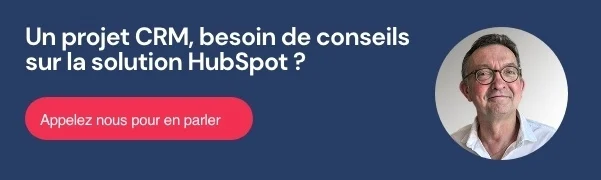
Des questions, des commentaires, des difficultés ?
N'hésitez pas à laisser un commentaire !